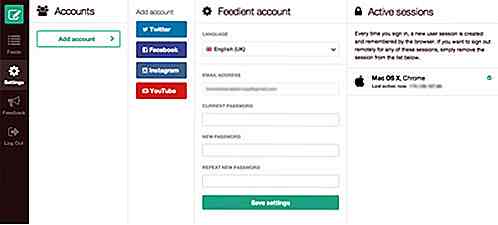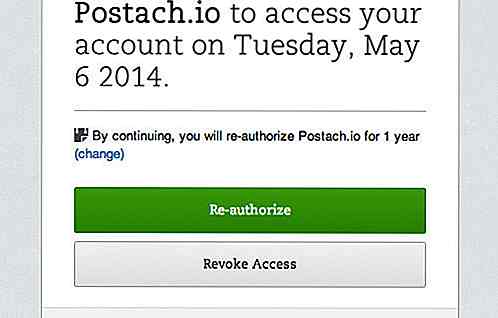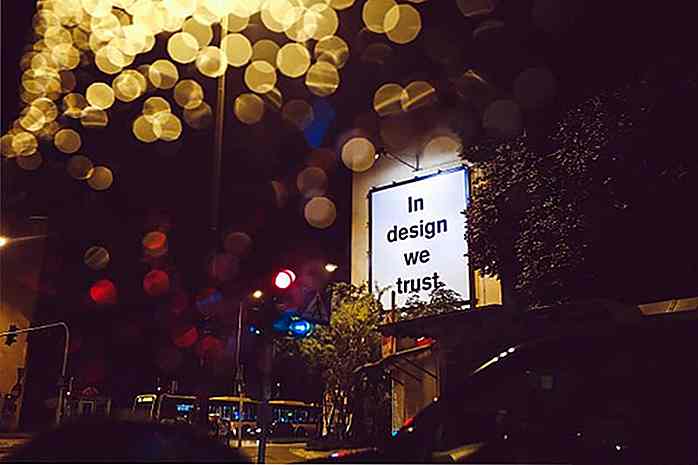de.hideout-lastation.com
de.hideout-lastation.com
Wie Sie verhindern, dass Windows automatisch neu startet, um Updates zu installieren [Quicktip]
Wir waren alle schon einmal dort: Sie sind weggegangen, haben Ihren PC eingeschaltet und es wurde ohne Ihre Zustimmung automatisch neu gestartet. In der Regel wird dies durch die automatische Installation von Windows-Updates verursacht. In diesem Fall könnten Sie alle offenen Fenster, Browser-Tabs und alles andere verlieren, was für Ihre Arbeit wichtig ist.
Eine einfache Möglichkeit, dies zu verhindern, besteht natürlich darin, Windows davon abzuhalten, Updates automatisch herunterzuladen und zu installieren. Aber das lässt uns die Möglichkeit offen, wichtige Sicherheitsupdates zu verpassen .
Wenn Sie schon einmal in dieser Situation waren, aber das Beste aus beiden Welten haben möchten, können Sie Windows so einrichten, dass es sich automatisch aktualisiert, aber verhindern , dass Ihr PC jedes Mal neu gestartet wird, wenn ein Update installiert werden muss.
Hinweis : Diese Problemumgehung deaktiviert nicht die Aufforderung zum Neustart, die Windows nach dem Herunterladen von Updates anzeigt. Windows wird jedoch automatisch neu gestartet, wenn Sie nicht innerhalb von 15 Minuten auf die Eingabeaufforderung reagieren.
Halten Sie Windows vom automatischen Neustart ab
Dies erfordert eine Bearbeitung der Registrierung, daher müssen Sie zuerst den integrierten Windows-Registrierungs-Editor Regedit öffnen. Um dies zu tun, öffnen Sie die Ausführen- Eingabeaufforderung, indem Sie Win + R drücken, geben Sie regedit in das Textfeld ein und drücken Sie die Eingabetaste oder klicken Sie auf OK .
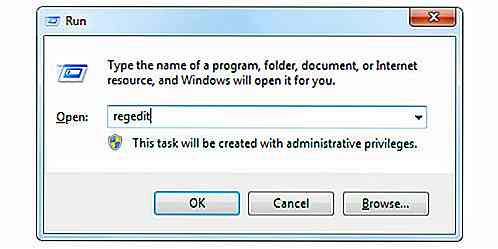
Dies öffnet Regedit . Bevor wir weiter gehen, ist es wichtig, dass Sie eine Sicherungskopie Ihrer Registrierung erstellen, da die Bearbeitung der Registrierung riskant ist und leicht schiefgehen kann. Gehen Sie einfach zu Datei> Exportieren und speichern Sie die exportierte Registrierungsdatei wo immer Sie möchten.
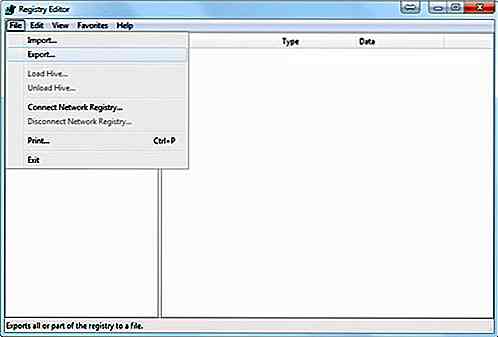
Navigieren Sie nun durch die Registrierung zu HKEY_LOCAL_MACHINE \ SOFTWARE \ Policies \ Microsoft \ Windows . Sobald Sie hier sind, klicken Sie mit der rechten Maustaste auf Windows und fügen Sie einen neuen Registrierungsschlüssel hinzu, indem Sie zu Neu> Schlüssel gehen . Benennen Sie den neuen Schlüssel WindowsUpdate.
Nachdem der WindowsUpdate-Schlüssel erstellt wurde, klicken Sie mit der rechten Maustaste darauf und fügen Sie einen weiteren neuen Schlüssel mit dem Namen AU hinzu . Der Pfad sollte nun HKEY_LOCAL_MACHINE \ SOFTWARE \ Policies \ Microsoft \ Windows \ WindowsUpdate \ AU lauten .
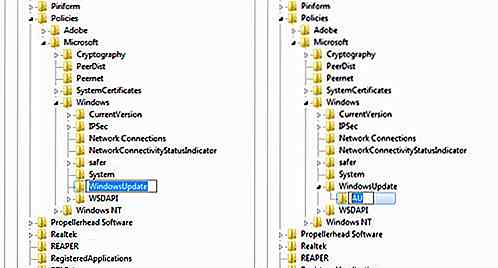
Jetzt müssen Sie nur noch zwei DWORDs zu diesem Schlüssel hinzufügen . Klicken Sie dazu mit der rechten Maustaste auf die AU-Taste und wählen Sie Neu> DWORD (32-Bit) . Die zwei neuen DWORDs, die Sie hinzufügen müssen, sind:
- AlwaysAutoRebootAtScheduledTime
- NoAutoRebootWithLoggedOnUsers
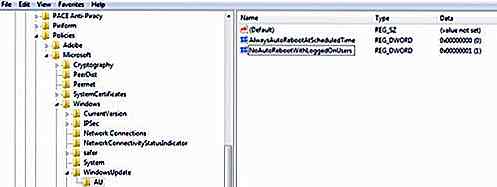
Sie müssen den Wert von NoAutoRebootWithLoggedOnUsers auf 1 setzen. Doppelklicken Sie hierzu im rechten Bereich auf das DWORD und ändern Sie die Wertdaten in dem Fenster, das von 0 bis 1 erscheint.
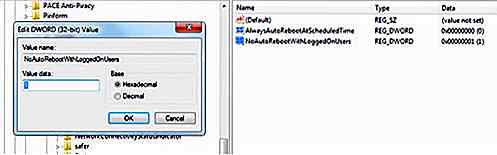
Und da haben Sie es: Windows sollte nicht mehr automatisch neu starten, um kürzlich heruntergeladene Updates zu installieren.

Erhalten Sie die Farbschemas, die von den Fotos mit ColorPalettes.net erzeugt werden
Pro-Fotografie hat die besten Farben, da sie direkt aus dem Leben gezogen werden. Aber das Farbschema eines Fotos lässt sich nicht ohne weiteres in eine Oberfläche übertragen .Hier hilft ColorPalettes.net . Es ist eine kostenlose Farbressource, die Paletten basierend auf Archivbildern organisiert . J
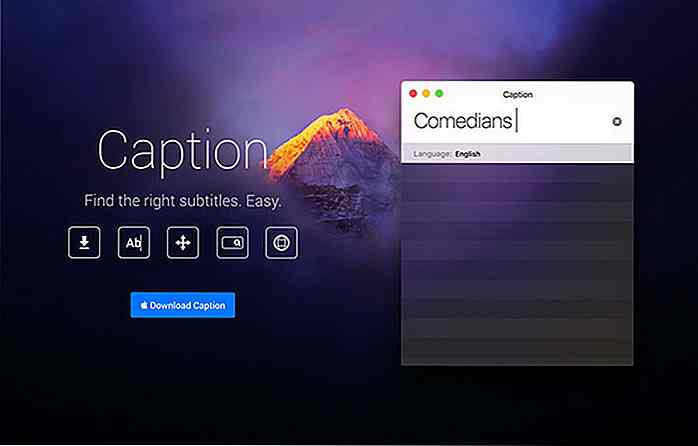
Frische Ressourcen für Web-Entwickler - Februar 2017
Die "Fresh Resouces for Web Developers" -Serie läuft nun seit etwa 4 Jahren und die Pflege dieser Serie hat mir einen großen Einblick gegeben, wie das Web über die Jahre Fortschritte macht. Es gibt jeden Monat neue Tools, die die Webentwicklung vereinfachen.In dieser Ausgabe haben wir eine Reihe neuer Tools zusammengestellt, darunter JavaScript-Bibliotheken, einige CSS-Bibliotheken und Referenzen zur Verbesserung Ihrer Fähigkeiten. La